Roland TR-8S Owner’s Manual [fr]
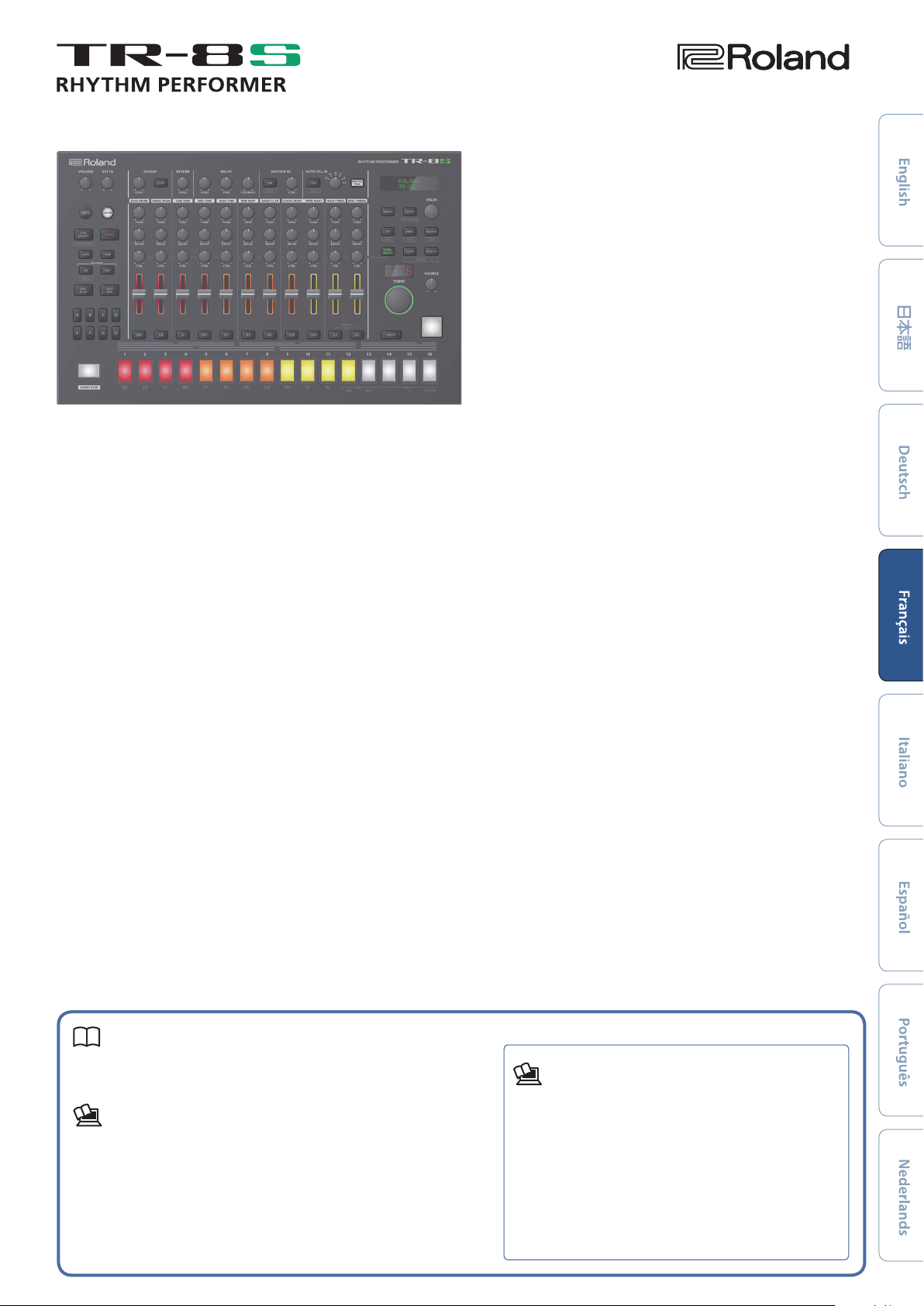
Mode d’emploi
Avant d’utiliser l’appareil, veuillez lire attentivement
les sections intitulées «CONSIGNES DE SÉCURITÉ » et
«REMARQUES IMPORTANTES » (dépliant «CONSIGNES
DE SÉCURITÉ » et Mode d’emploi (p. 2)). Après lecture,
conservez les documents dans un endroit accessible pour
pouvoir vous y reporter dès que nécessaire.
Copyright © 2018 ROLAND CORPORATION
Mode d’emploi (ce document)
Veuillez lire ce document en premier. Il explique les connaissances de
base dont vous avez besoin pour utiliser le TR-8S.
Manuel PDF (à télécharger sur le Web)
5 Manuel de référence
Ce manuel explique en détail comment utiliser le TR-8S.
5 MIDI Implementation
Informations détaillées sur les messages MIDI.
Pour obtenir le manuel PDF
1. Entrez l’URL suivante dans votre
ordinateur :
https://www.roland.com/support/
2. Dans le menu Support, choisissez
« Owner’s Manuals ».
3. Choisissez « TR-8S » comme nom de
produit.
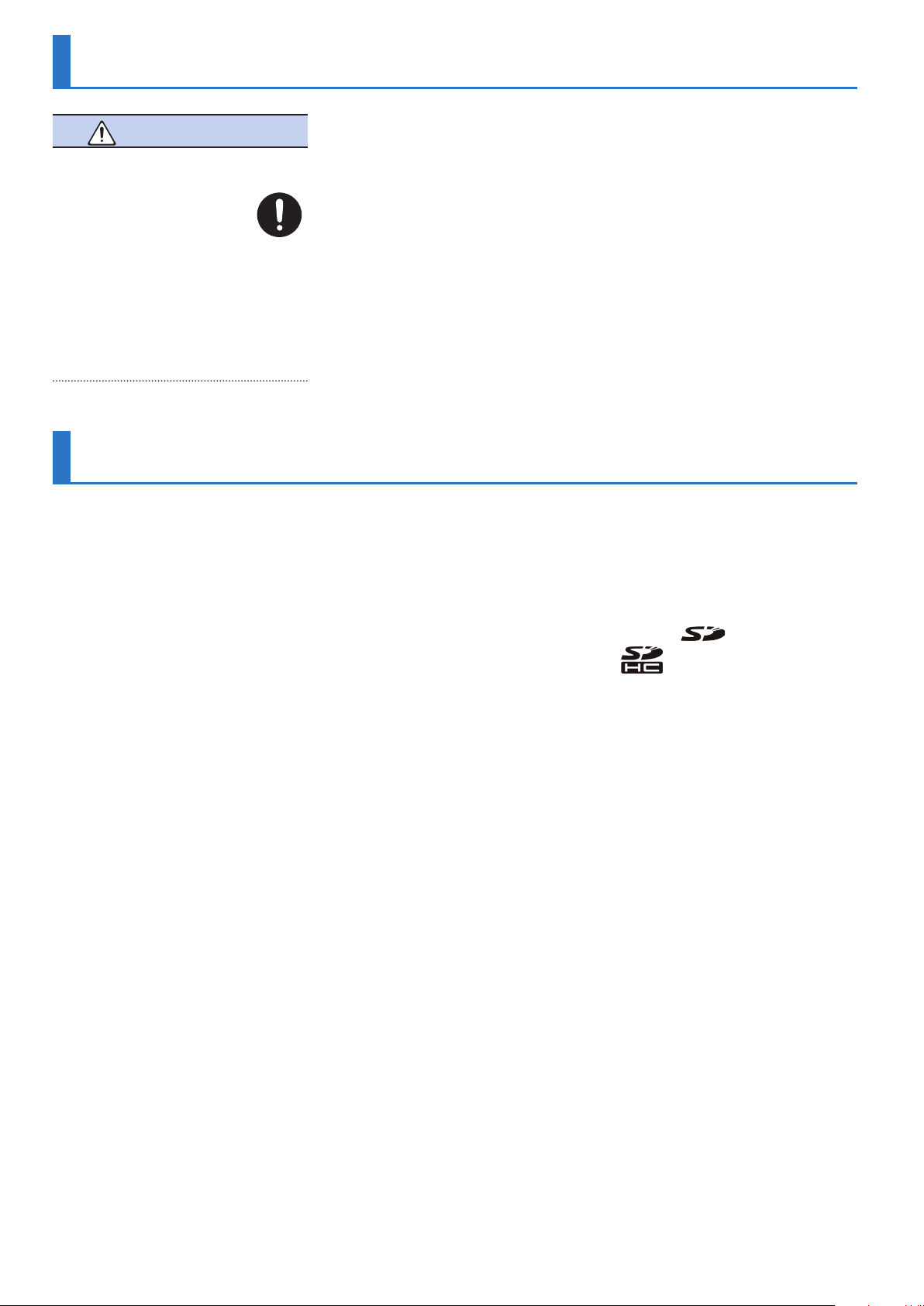
CONSIGNES DE SÉCURITÉ
AVERTISSEMENT
Utilisez uniquement l’adaptateur secteur
fourni et la tension correcte
Servez-vous exclusivement de
l’adaptateur secteur fourni avec
l’appareil. En outre, assurez-vous
que la tension à l’installation
correspond à la tension en entrée indiquée
sur l’adaptateur secteur. Les autres
adaptateurs secteur pouvant utiliser une
polarité différente ou être conçus pour
une tension différente, leur utilisation
risque de provoquer des dommages, des
dysfonctionnements ou une décharge
électrique.
REMARQUES IMPORTANTES
Installation
• Suivant le matériau et la température de la
surface sur laquelle vous placez l’appareil,
il est possible que ses pieds en caoutchouc
décolorent ou détériorent la surface.
Réparations et données
• Avant de confier votre appareil à un
réparateur, veillez à effectuer une
sauvegarde des données qui sont stockées
dessus, ou, si vous préférez, à noter les
informations dont vous avez besoin. Nous
nous efforçons de préserver au mieux les
données stockées sur l’appareil lorsque
nous effectuons des réparations. Il peut
toutefois arriver que la gestion de la
mémoire soit endommagée physiquement,
dans quel cas il peut être impossible de
restaurer le contenu enregistré. Roland
décline toute responsabilité quant à la
restauration de contenu enregistré qui
aurait été perdu.
Précautions supplémentaires
• Toutes les données enregistrées sur
l’appareil peuvent être perdues suite à une
défaillance de l’appareil, une utilisation
incorrecte ou autre. Pour vous protéger
contre la perte irrécupérable de données,
pensez à effectuer régulièrement des
sauvegardes des données enregistrées sur
l’appareil.
• Roland décline toute responsabilité quant
à la restauration de contenu enregistré qui
aurait été perdu.
• Ne frappez jamais l’écran ou ne lui
appliquez jamais de fortes pressions.
• Un jeu en continu peut entraîner une
décoloration du pad, mais n’en affectera
pas le fonctionnement.
• N’utilisez pas des câbles de connexion
munis d’une résistance intégrée.
Utilisation de mémoires externes
• Veuillez observer les précautions suivantes
lors de l’utilisation de dispositifs mémoire
externes. Veillez également à observer
toutes les précautions accompagnant le
dispositif mémoire externe.
• Ne retirez pas le dispositif lorsqu’une
opération de lecture ou d’écriture est en
cours.
• Pour éviter les dommages dus à
l’électricité statique, veillez à vous
décharger de toute électricité statique
avant d’utiliser le dispositif.
Droit de propriété intellectuelle
• L’enregistrement audio, l’enregistrement
vidéo, la duplication, la révision, la
distribution, la vente, la location, la
performance ou la diffusion de matériel
sous copyright (œuvres musicales ou
visuelles, œuvres vidéo, diffusions,
performances sur scène, etc.) appartenant
à un tiers en partie ou en totalité sans
autorisation du propriétaire du copyright
sont interdits par la loi.
• N’utilisez pas ce produit pour des actions
qui enfreindraient un copyright détenu
par un tiers. Nous déclinons toute
responsabilité en matière d’infraction
des copyrights tiers émanant de votre
utilisation de ce produit.
• Les droits d’auteurs relatifs au contenu
de ce produit (les données de formes
d’ondes sonores, les données de style, les
motifs d’accompagnement, les données
de phrase, les boucles audio et les
données d’image) sont réservés par Roland
Corporation.
• Les acquéreurs de ce produit sont
autorisés à utiliser le contenu (à l’exception
des données de morceau telles que
les morceaux de démonstration)
susmentionné pour la création, l’exécution,
l’enregistrement et la distribution d’œuvres
musicales originales.
• Les acquéreurs de ce produit ne sont
PAS autorisés à extraire le contenu
susmentionné sous sa forme d’origine
ou une forme modifiée, dans le but de
distribuer le support enregistré dudit
contenu ou de le mettre à disposition sur
un réseau informatique.
• Le logo SD
sont des marques commerciales
de SD-3C, LLC.
• ASIO est une marque commerciale et un
logiciel de Steinberg Media Technologies
GmbH.
• Ce produit contient la plate-forme
logicielle intégrée eParts d’eSOL Co., Ltd.
eParts est une marque commerciale
d’eSOLCo., Ltd. au Japon.
• Ce produit utilise le code source de
μT-Kernel sous T-License 2.0 accordé par
T-Engine Forum (www.tron.org).
• Roland, SCATTER sont des marques
déposées ou des marques de Roland
Corporation aux États-Unis et/ou dans
d’autres pays.
• Les noms de sociétés et les noms de
produits mentionnés dans ce document
sont des marques déposées ou des
marques de leurs propriétaires respectifs.
et le logo SDHC
2
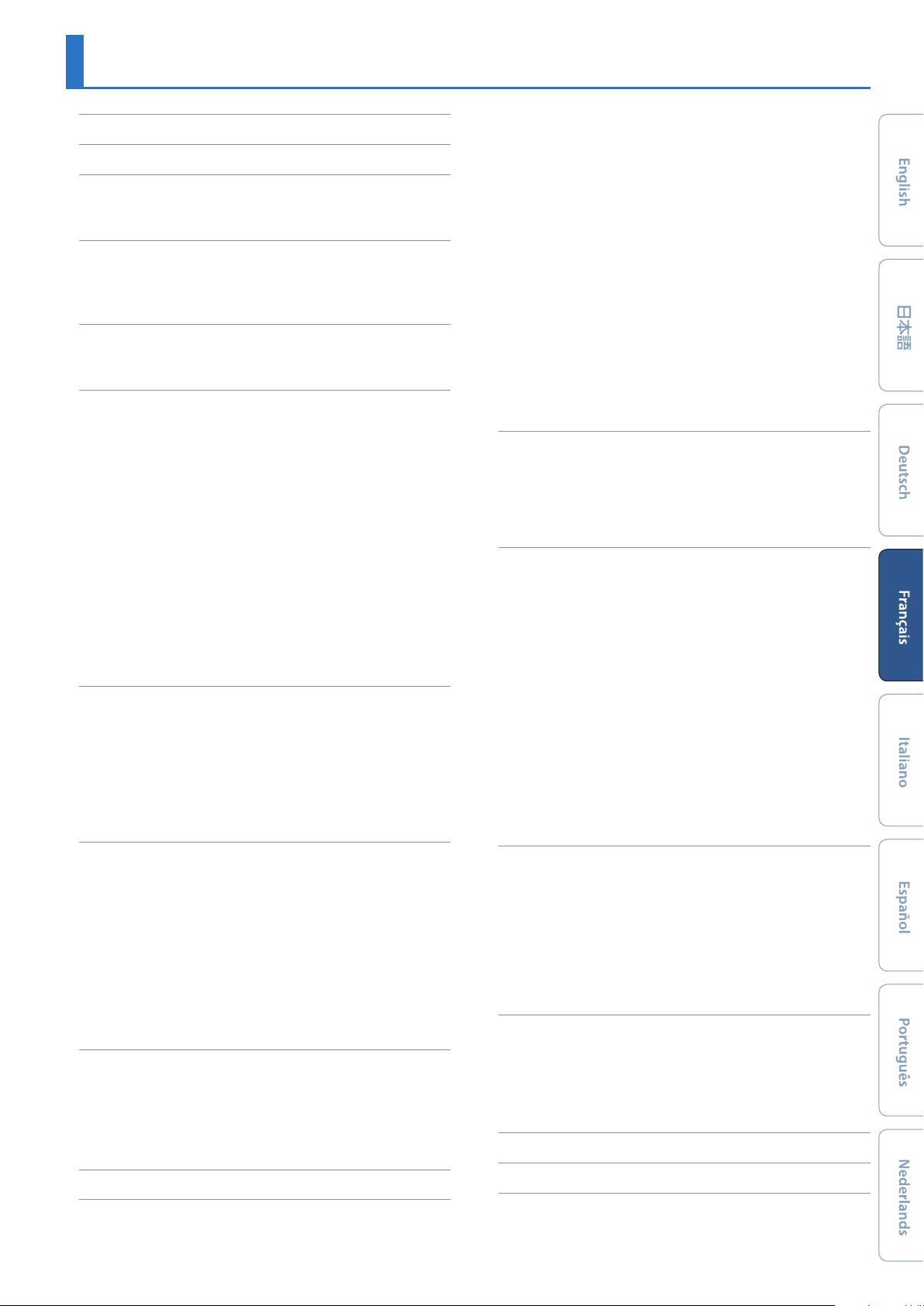
Sommaire
CONSIGNES DE SÉCURITÉ . . . . . . . . . . . . . . . . . . . . . . . . . . . . . . . . 2
REMARQUES IMPORTANTES . . . . . . . . . . . . . . . . . . . . . . . . . . . . . 2
Description des panneaux . . . . . . . . . . . . . . . . . . . . . . . . . . . . . . . 4
Panneau supérieur . . . . . . . . . . . . . . . . . . . . . . . . . . . . . . . . . . . . 4
Face arrière (connexion de votre équipement) . . . . . . . . . . . 6
Introduction . . . . . . . . . . . . . . . . . . . . . . . . . . . . . . . . . . . . . . . . . . . . . 7
Mise sous tension du TR-8S . . . . . . . . . . . . . . . . . . . . . . . . . . . . . 7
Mise hors tension . . . . . . . . . . . . . . . . . . . . . . . . . . . . . . . . . . . . . . 7
Formatage d’une carte SD (SD CARD FORMAT) . . . . . . . . . . 7
Présentation du TR-8S . . . . . . . . . . . . . . . . . . . . . . . . . . . . . . . . . . . 8
Qu’est-ce qu’un « PATTERN » (motif) ? . . . . . . . . . . . . . . . . . . . 8
Qu’est-ce qu’un « KIT » ? . . . . . . . . . . . . . . . . . . . . . . . . . . . . . . . . 8
Lecture de motifs . . . . . . . . . . . . . . . . . . . . . . . . . . . . . . . . . . . . . . . . 9
Lecture de motifs . . . . . . . . . . . . . . . . . . . . . . . . . . . . . . . . . . . . . . 9
Sélection d’un motif . . . . . . . . . . . . . . . . . . . . . . . . . . . . . . . . . . . 9
Modification de la longueur du motif (LAST STEP). . . . . . . . 9
Modification de la longueur du motif d’un
instrument spécifique (LAST STEP) . . . . . . . . . . . . . . . . 9
Génération d’un motif aléatoire . . . . . . . . . . . . . . . . . . . . . . . . 10
Copie d’un motif . . . . . . . . . . . . . . . . . . . . . . . . . . . . . . . . . . . . . . 10
Suppression d’un motif . . . . . . . . . . . . . . . . . . . . . . . . . . . . . . . . 10
Copie d’une variation . . . . . . . . . . . . . . . . . . . . . . . . . . . . . . . . . . 10
Sélection d’un motif de transition . . . . . . . . . . . . . . . . . . . . . . 10
Insertion d’une transition (Manual Trigger) . . . . . . . . . 10
Insertion d’une transition à intervalles réguliers
(Auto Fill In) . . . . . . . . . . . . . . . . . . . . . . . . . . . . . . . . . . . . . . 10
Réglage de la réverbération ou du retard . . . . . . . . . . . . . . . . 10
Effet Master . . . . . . . . . . . . . . . . . . . . . . . . . . . . . . . . . . . . . . . . . . . 10
TR-REC (enregistrement par pas) . . . . . . . . . . . . . . . . . . . . . . . . 11
Entrer des pas secondaires . . . . . . . . . . . . . . . . . . . . . . . . . . . . . 11
Spécifier un effet Flam . . . . . . . . . . . . . . . . . . . . . . . . . . . . . . . . . 11
Entrer des temps faibles. . . . . . . . . . . . . . . . . . . . . . . . . . . . . . . . 11
Entrer des sons alternatifs (ALT INST ) . . . . . . . . . . . . . . . . . . . . 11
Spécifier des accents . . . . . . . . . . . . . . . . . . . . . . . . . . . . . . . . . . . 11
Supprimer un instrument enregistré du motif . . . . . . . . . . . 11
Enregistrement/lecture de MOTION . . . . . . . . . . . . . . . . . . . . . 11
INST-REC (enregistrement en temps réel) . . . . . . . . . . . . . . . . 12
Jouer des pas secondaires . . . . . . . . . . . . . . . . . . . . . . . . . . . . . . 12
Spécifier un effet Flam . . . . . . . . . . . . . . . . . . . . . . . . . . . . . . . . . 12
Jouer des temps faibles . . . . . . . . . . . . . . . . . . . . . . . . . . . . . . . . 12
Jouer des sons alternatifs . . . . . . . . . . . . . . . . . . . . . . . . . . . . . . 12
Supprimer un instrument enregistré du motif . . . . . . . . . . . 12
Enregistrement/lecture de MOTION . . . . . . . . . . . . . . . . . . . . . 12
Utilisation du pad Inst . . . . . . . . . . . . . . . . . . . . . . . . . . . . . . . . . 12
Utilisation du pad Inst pour jouer des instruments . . 12
Enregistrement pendant que vous utilisez le pad
Inst pour jouer des instruments . . . . . . . . . . . . . . . . . . . 12
INST-PLAY (performance) . . . . . . . . . . . . . . . . . . . . . . . . . . . . . . . . 13
Jouer des pas secondaires . . . . . . . . . . . . . . . . . . . . . . . . . . . . . . 13
Jouer un Flam . . . . . . . . . . . . . . . . . . . . . . . . . . . . . . . . . . . . . . . . . 13
Jouer des temps faibles (WEAK BEATS) . . . . . . . . . . . . . . . . . . 13
Jouer des sons alternatifs (ALT INST) . . . . . . . . . . . . . . . . . . . . 13
Jouer un roulement (ROLL) . . . . . . . . . . . . . . . . . . . . . . . . . . . . . 13
Modification des réglages du motif (Pattern Setting) . . . . 13
Modification des paramètres d’un kit (KIT Edit) . . . . . . . . . . 14
Paramètres détaillés de réverbération . . . . . . . . . . . . . 14
Paramètres détaillés de retard . . . . . . . . . . . . . . . . . . . . . 14
Effet Master (MASTER FX) . . . . . . . . . . . . . . . . . . . . . . . . . . . . . . 15
Affectation de paramètres aux boutons [CTRL]
(CTRL SELECT)
Affectation d’une fonction différente pour chaque
instrument au bouton [CTRL] . . . . . . . . . . . . . . . . . . . . . . . . . . . 15
Jouer plusieurs instruments superposés
(GROUPING pour superposition) . . . . . . . . . . . . . . . . . . . . . . . . 15
Regroupement d’instruments . . . . . . . . . . . . . . . . . . . . . 15
Sélection du son d’un instrument (INST) . . . . . . . . . . . . . . . . 15
Modification du son d’un instrument (INST Edit) . . . . . . . . . 16
Modification de l’effet panoramique d’un
instrument . . . . . . . . . . . . . . . . . . . . . . . . . . . . . . . . . . . . . . 16
Modification du gain d’un instrument . . . . . . . . . . . . . 16
Copie d’un kit (KIT COPY) . . . . . . . . . . . . . . . . . . . . . . . . . . . . . . 16
Utilisation du LFO pour modifier un paramètre . . . . . . . . . . 16
. . . . . . . . . . . . . . . . . . . . . . . . . . . . . . . . . . . . . . . . . 15
Affectation d’un échantillon utilisateur importé à un
instrument . . . . . . . . . . . . . . . . . . . . . . . . . . . . . . . . . . . . . . . . . . . . . . . 17
Importation d’un échantillon utilisateur (Sample Import) . 17
Sélection d’un échantillon utilisateur (SAMPLE) . . . . . . . . . . 17
Modification des réglages d’un échantillon utilisateur
(SAMPLE Edit) . . . . . . . . . . . . . . . . . . . . . . . . . . . . . . . . . . . . . . . . . 17
Opérations diverses . . . . . . . . . . . . . . . . . . . . . . . . . . . . . . . . . . . . . 18
Passer directement au début d’un groupe de paramètres 18
Entrer le nom d’un kit ou d’autres caractères . . . . . . . . . . . . 18
Enregistrer le motif, le kit ou les réglages système (WRITE) 18
Copie d’un motif ou d’un kit (COPY) . . . . . . . . . . . . . . . . . . . . 19
Supprimer un motif (CLEAR) . . . . . . . . . . . . . . . . . . . . . . . . . . . . 19
Suppression de MOTION . . . . . . . . . . . . . . . . . . . . . . . . . . . . . . . 19
Jouer des temps faibles . . . . . . . . . . . . . . . . . . . . . . . . . . . . . . . . 19
Spécifier l’effet Flam Spacing . . . . . . . . . . . . . . . . . . . . . . . . . . . 19
Désactiver le son d’un instrument (MUTE) . . . . . . . . . . . . . . . 20
Écouter uniquement l’instrument sélectionné
(SOLO) . . . . . . . . . . . . . . . . . . . . . . . . . . . . . . . . . . . . . . . . . . 20
Réglage du tempo . . . . . . . . . . . . . . . . . . . . . . . . . . . . . . . . . . . . . 20
Tap Tempo . . . . . . . . . . . . . . . . . . . . . . . . . . . . . . . . . . . . . . . 20
Marquer le tempo . . . . . . . . . . . . . . . . . . . . . . . . . . . . . . . . 20
Réglage fin du rythme des notes (fonction Nudge) . . . . . . . 20
Synchronisation/enregistrement avec d’autres appareils 21
Synchronisation avec un TB-3 . . . . . . . . . . . . . . . . . . . . . . . . . . 21
Utilisation du TR-8S comme contrôleur MIDI . . . . . . . . . . . . . 21
Utilisation des prises ASSIGNABLE OUT/TRIGGER OUT
comme Trigger Out
Affectation d’un instrument aux prises ASSIGNABLE OUT/
TRIGGER OUT . . . . . . . . . . . . . . . . . . . . . . . . . . . . . . . . . . . . . . . . . 21
Entrée d’une source audio externe (EXT IN) . . . . . . . . . . . . . . 21
Connexion d’un ordinateur via USB . . . . . . . . . . . . . . . . . . . . . 21
. . . . . . . . . . . . . . . . . . . . . . . . . . . . . . . . . . . . 21
Réglages divers . . . . . . . . . . . . . . . . . . . . . . . . . . . . . . . . . . . . . . . . . . 22
Rétablissement des réglages d’usine (FACTORY RESET) . . . 22
Sauvegarde des données sur une carte SD (BACKUP) . . . . . 22
Restauration des données sauvegardées sur une carte SD
(RESTORE) . . . . . . . . . . . . . . . . . . . . . . . . . . . . . . . . . . . . . . . . . . . . . 23
Fonctions pratiques (UTILITY) . . . . . . . . . . . . . . . . . . . . . . . . . . 23
Messages d’erreur . . . . . . . . . . . . . . . . . . . . . . . . . . . . . . . . . . . . . . . 24
Spécifications principales. . . . . . . . . . . . . . . . . . . . . . . . . . . . . . . . 24
Modification d’un kit ou d’un instrument . . . . . . . . . . . . . . . . 14
Sélection de kits (KIT) . . . . . . . . . . . . . . . . . . . . . . . . . . . . . . . . . . 14
3
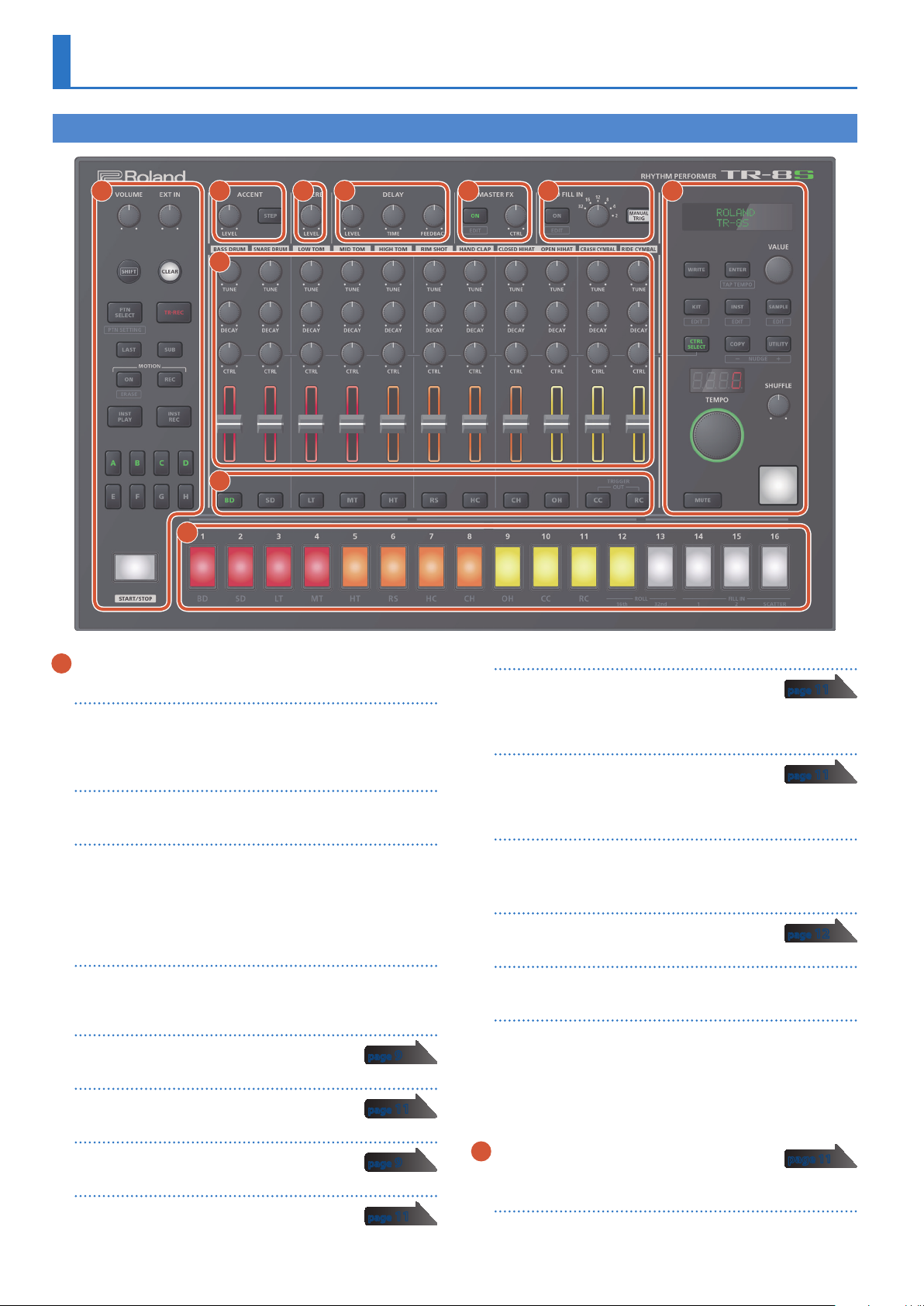
Description des panneaux
Panneau supérieur
1 2
10
5 6 9 3 4
7
8
1 Section commune 1
Bouton [VOLUME]
Permet de régler le volume de la prise MIX OUT, de la prise
PHONES.
* Ceci n’affecte pas le volume de la prise ASSIGNABLE OUT (p. 7).
Bouton [EXT IN]
Permet de régler le volume d’entrée des prises EXT IN.
Bouton [SHIFT]
En maintenant enfoncé ce bouton et en activant certains autres
boutons, vous pouvez accéder à un écran des paramètres
associés.
Si vous modifiez une valeur de paramètre tout en maintenant ce
bouton, la valeur change dans des proportions plus importantes.
Bouton [CLEAR]
Permet d’effacer le contenu enregistré pour un instrument
individuel ou de supprimer un motif.
Bouton [PTN SELECT]
Sélectionnez un motif.
Bouton [TR-REC]
Permet d’enregistrer un motif pas-à-pas.
Bouton [LAST]
Permet de spécifier la longueur du motif.
Bouton [SUB]
Permet de spécifier des duolets, triolets ou
quartolets comme pas.
page 9
page 11
page 9
page 11
Bouton MOTION [ON]
Si ce bouton est réglé sur ON, les données
d’utilisation du bouton (MOTION) sont lues pour
chaque instrument.
Bouton MOTION [REC]
Si REC est sélectionné, les données d’utilisation
des boutons (MOTION) sont enregistrées pour
chaque instrument.
Bouton [INST PLAY]
Utilisez les pads [1]–[13] pour jouer en temps réel.
Vous pouvez jouer même lorsqu’un motif est en cours de lecture.
Bouton [INST REC]
Permet d’enregistrer un motif en temps réel.
Boutons [A]–[H]
Permet de changer de variations de motifs (A–H).
Bouton [START/STOP]
Permet de lire/arrêter le motif.
* Si un sample est sélectionné comme son de l’instrument, le son peut
ne pas s’arrêter automatiquement selon les réglages de modification
de l’instrument.
Lorsqu’un motif est arrêté, vous pouvez désactiver le son de tous
les samples en cours de lecture en maintenant enfoncé le bouton
[SHIFT] et en appuyant sur le bouton [START/STOP].
2 Section ACCENT
Ajoute un accent au pas spécifié.
Bouton [LEVEL]
Permet de régler le volume de l’accent.
page 11
page 11
page 12
page 11
4
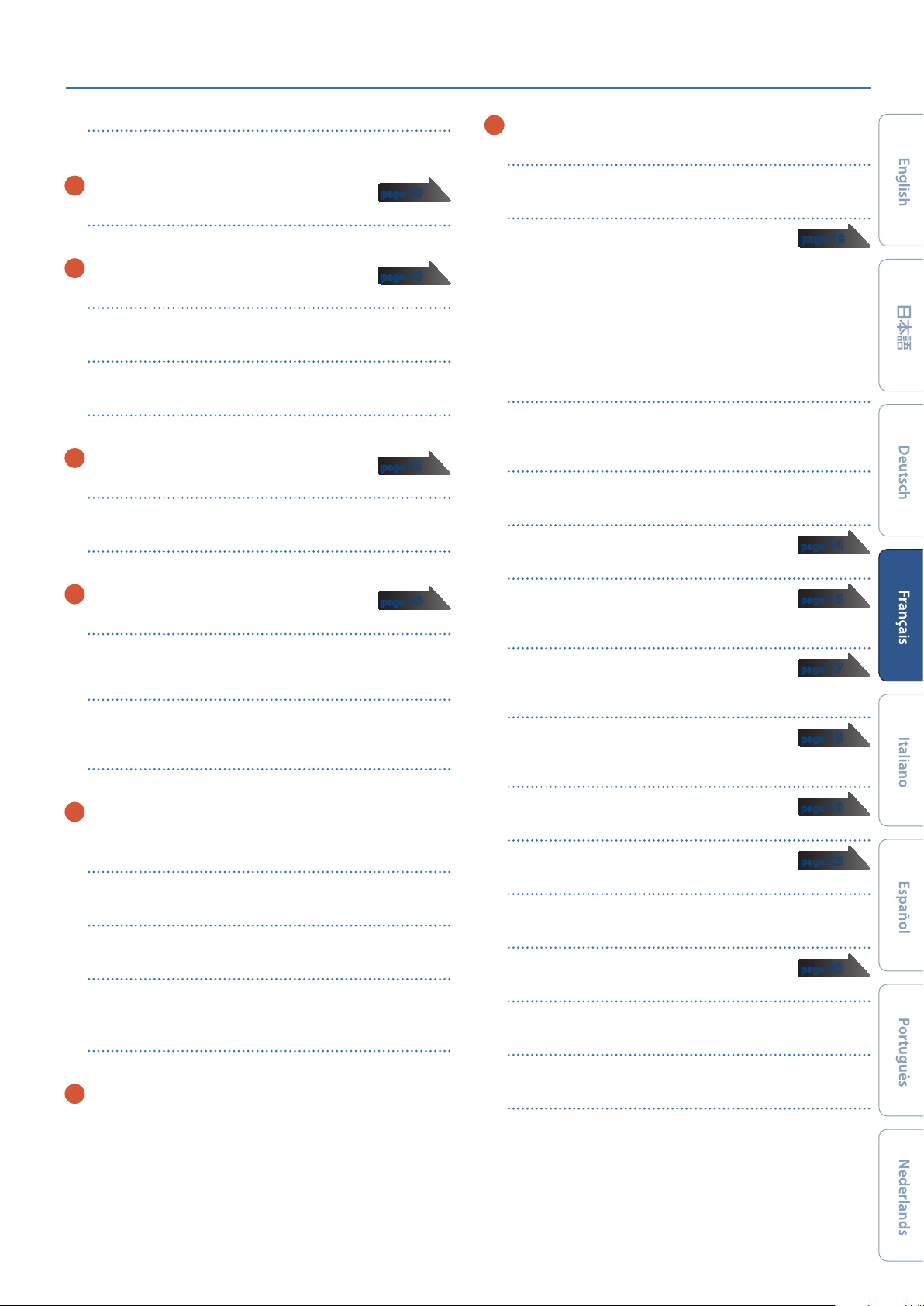
Description des panneaux
Bouton [STEP]
Pendant TR-REC, vous pouvez utiliser les pads [1]–[16] pour
sélectionner les pas auxquels un accent est ajouté.
3 Section REVERB
page 10
Bouton [LEVEL]
Permet de régler le volume de la réverbération.
4 Section DELAY
page 10
Bouton [LEVEL]
Permet de régler le volume du retard.
Bouton [TIME]
Permet de régler la longueur du retard.
Bouton [FEEDBACK]
Permet de régler la quantité de son de retard retourné à l’entrée.
5 Section MASTER FX
page 15
Bouton [ON]
Permet d’activer/de désactiver l’effet master.
Bouton [CTRL]
Contrôle le contenu spécifié par l’effet master (p. 15).
6 Section AUTO FILL IN
page 10
Bouton [ON]
Si ce bouton est activé, une transition est insérée à l’intervalle
spécifié par le bouton [AUTO FILL IN].
Bouton [AUTO FILL IN]
Insère automatiquement une transition à l’intervalle de mesures
spécifié.
Bouton [MANUAL TRIG]
Appuyez sur ce bouton pour insérer une transition.
7 Section de modification INST
Vous pouvez ajuster ici le caractère acoustique du son de l’instrument.
Bouton [TUNE]
Permet de régler l’accordage (diapason).
Bouton [DECAY]
Permet de régler la longueur de l’affaiblissement.
Bouton [CTRL]
Contrôle le contenu spécifié par CTRL SELECT (p. 15).
* Selon le son, il peut ne pas y avoir d’effet.
Fader de niveau
Permet de régler le volume.
8 Boutons de sélection INST
Pendant TR-REC, ces boutons sélectionnent l’instrument
enregistré.
Dans l’écran INST ou l’écran INST Edit, ces boutons permettent de
sélectionner l’instrument dont vous souhaitez modifier les réglages.
Dans [TR-REC] ou [INST REC], vous pouvez maintenir enfoncé le
bouton [CC] et appuyer sur le bouton [RC] pour entrer un motif
au niveau duquel un déclencheur est envoyé à la prise TRIGGER
OUT (mini jack).
* Ceci n’est pas lié aux prises ASSIGNABLE OUT/TRIGGER OUT (prises phone).
9 Section commune 2
Écran
Affiche les noms des motifs et divers réglages.
Bouton [WRITE]
Enregistre le motif/le kit/les réglages système.
* Les paramètres du motif ou du kit que vous
modifiez sont mémorisés jusqu’à ce que vous éteigniez l’appareil.
Même si vous sélectionnez un motif ou un kit différent, puis que
vous resélectionnez celui que vous étiez en train de modifier, il est
rappelé dans son état modifié. Par contre, si vous mettez l’appareil
hors tension, puis à nouveau sous tension, il revient à son état avant
modification. Si vous souhaitez conserver les modifications que vous
avez apportées à un motif ou à un kit, vous devez enregistrer ce
motif ou ce kit.
Bouton [ENTER]
Utilisez ce bouton principalement pour confirmer une valeur ou
exécuter une opération.
Commande [VALUE]
Permet de modifier des valeurs.
Bouton [KIT]
Permet de sélectionner un kit.
Bouton [INST]
Permet de sélectionner un son pour l’instrument
(son de l’instrument).
Bouton [SAMPLE]
Permet de sélectionner un sample comme son
pour l’instrument (son de l’instrument).
Bouton [CTRL SELECT]
Spécifie l’élément contrôlé par chaque bouton de
l’instrument [CTRL].
Bouton [COPY]
Copie un motif/un kit.
Bouton [UTILITY]
Permet de modifier ou d’initialiser divers réglages.
Écran TEMPO
Affiche le tempo.
Bouton [TEMPO]
Indication du tempo.
Bouton [SHUFFLE]
Permet de régler la quantité de Shuffle (qualité acoustique).
Bouton [MUTE]
Désactive le son de l’instrument sélectionné (sourdine).
Pad Inst
Ce pad joue le son de l’instrument correspondant.
Vous pouvez l’utiliser pour jouer en même temps qu’un motif. Le
volume change en fonction de la force avec laquelle vous appuyez
sur un pad Inst (le pad est sensible à la vélocité).
page 18
page 14
page 15
page 17
page 15
page 19
page 23
page 20
5
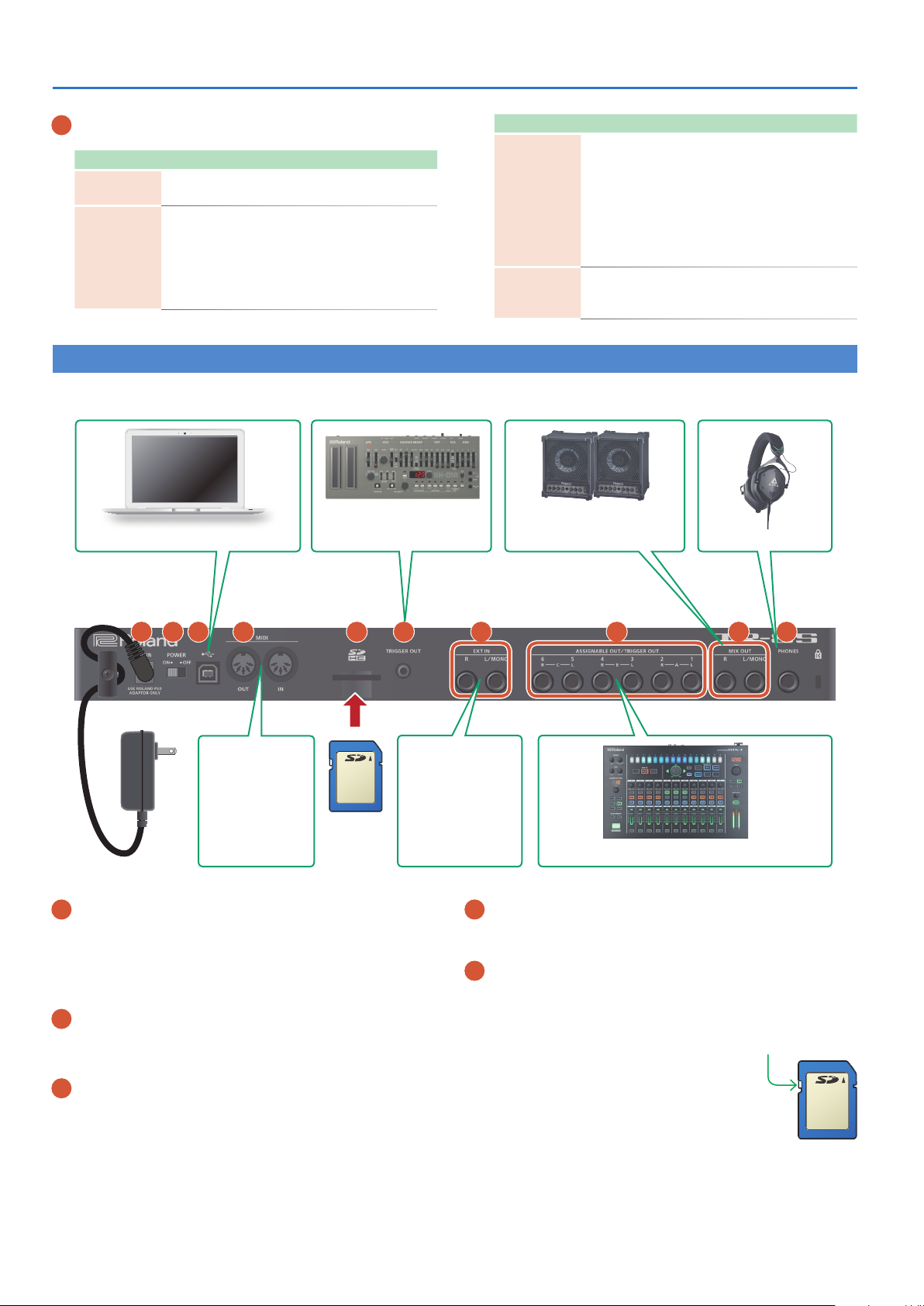
Description des panneaux
10 Pad [1]–[16]
Mode Explication
5 Les pads [1]–[11](INST) permettent de jouer
Mode Explication
TR-REC
Pour chaque pas, spécifiez si l’instrument doit
émettre un son ou non.
Sélectionnez un motif.
Maintenez enfoncé le bouton [PTN SELECT] et
PTN SELECT
utilisez les pads [1]–[8] pour sélectionner une
banque.
Relâchez le bouton [PTN SELECT] et utilisez les
pads [1]–[16] pour sélectionner un nombre.
INST PLAY
INST REC
les sons des instruments.
5 Si vous maintenez enfoncé le pad [12] ou [13]
(ROLL) (ou les deux), et que vous appuyez
sur un pad [1]–[11], le son de l’instrument
joue un roulement. Il existe trois types de
roulement (double croche, triple croche et
quadruple croche).
Pendant l’enregistrement en temps réel,
les pads enregistrent le son de l’instrument
correspondant.
Face arrière (connexion de votre équipement)
* Pour éviter un dysfonctionnement ou une panne de l’équipement, veillez à toujours baisser le volume et à couper l’alimentation de tous les appareils
avant de les connecter.
ORDINATEUR
TRIGGER OUT MIX OUT CASQUE
A B D E F C G H I J
Connectez un
appareil MIDI.
Carte SD
MIDI
Adaptateur secteur
A Prise DC IN
Connectez ici l’adaptateur secteur fourni.
* Pour éviter de couper l’alimentation de votre appareil par
inadvertance (en cas de débranchement accidentel de la fiche)
et d’exercer une pression excessive sur la prise, ancrez le cordon
d’alimentation à l’aide du serre-câble comme indiqué sur l’illustration.
B Commutateur [POWER]
Permet de mettre l’appareil sous tension/hors tension.
&
« Introduction » (p. 7)
C Port USB
Utilisez un câble USB 2.0 disponible dans le commerce pour
connecter ce port à votre ordinateur. Il peut être utilisé pour
transférer des données MIDI et des données audio via USB. Vous
devez installer le pilote USB avant de connecter le TR-8S à votre
ordinateur. Téléchargez le pilote USB sur le site Web de Roland.
Pour plus de détails, reportez-vous au fichier Readme.htm inclus
dans le téléchargement.
&
https://www.roland.com/support/
6
Connectez un
appareil audio.
EXT IN ASSIGNABLE OUT/TRIGGER OUT
D Prises MIDI (OUT, IN)
Utilisez un câble MIDI disponible dans le commerce pour raccorder
à vos appareils MIDI ici.
E Emplacement pour carte SD
Insérez ici une carte SD disponible dans le commerce.
* Ne mettez jamais l’appareil hors tension et
ne retirez jamais la carte mémoire pendant
que l’écran indique « Executing » (En cours
d’exécution).
* Fonction de protection en écriture de la carte
mémoire (LOCK)
Vous pouvez protéger le contenu de la carte
mémoire en le protégeant en écriture. Pour
protéger une carte en écriture, faites glisser
le commutateur de protection en écriture sur
le côté de la carte mémoire vers la position
« LOCK ». Déverrouillez la protection en
écriture si vous souhaitez modifier les données de la carte.
* Toutes les cartes mémoire finissent par s’user. Nous vous
recommandons de ne pas considérer la carte mémoire comme un site
de stockage permanent, mais comme un emplacement de stockage
temporaire de données. Nous vous recommandons également de
sauvegarder les données importantes sur un autre support pris en
charge par votre appareil.
Commutateur
de protection
en écriture
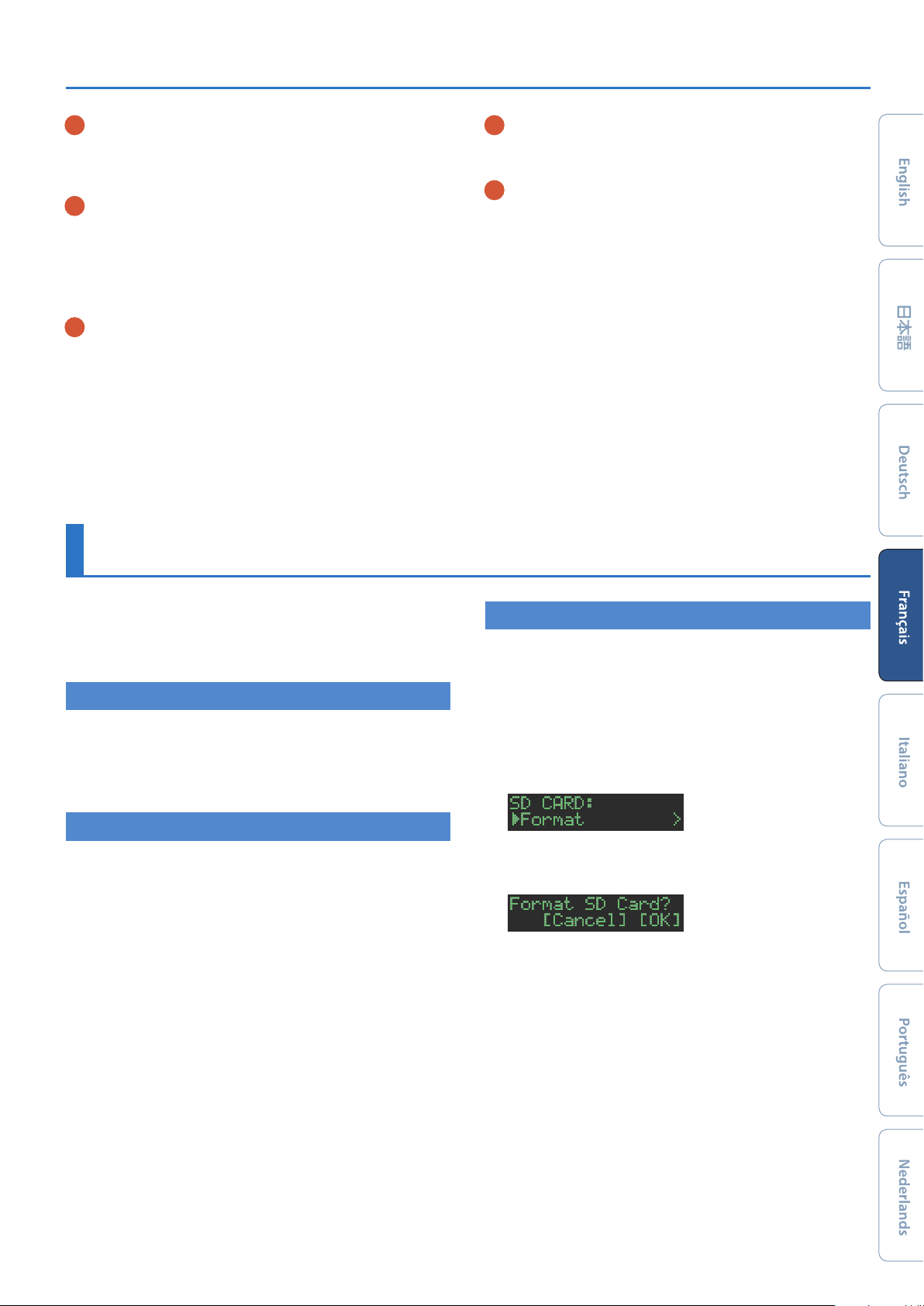
Introduction
F Prise TRIGGER OUT
Une impulsion de déclenchement est envoyée depuis cette prise
au rythme spécifié dans la prise trigger out dédiée (bouton [CC] +
[RC]).
G Prises EXT IN (L/MONO, R)
Prises d’entrée audio.
Vous pouvez appliquer un effet de chaîne latérale au motif de la
piste spécifiée.
&
Pour plus d’informations, reportez-vous au « Manuel de
référence » (PDF).
H Prises ASSIGNABLE OUT/TRIGGER OUT
Pour chaque prise 1–6, vous pouvez choisir si elle fonctionne en
tant que ASSIGNABLE OUT ou que TRIGGER OUT.
Le son des instruments envoyés sur une prise fonctionnant
en tant que ASSIGNABLE OUT n’est pas émis depuis les prises
MIX OUT.
Le son des instruments envoyés sur une prise fonctionnant en
tant que TRIGGER OUT est également émis depuis les prises
MIX OUT.
Introduction
I Prises MIX OUT (L/MONO, R)
Raccordez les enceintes de votre amplificateur ou de votre
moniteur à ces prises.
J Prise PHONES
Vous pouvez connecter un casque à cette prise.
* Avant la mise sous/hors tension, veillez toujours à baisser le
volume. Même si le volume est réglé au minimum, il se peut que
vous entendiez du son en mettant l’appareil sous/hors tension.
Ce phénomène est tout à fait normal et n’indique aucunement un
dysfonctionnement.
Mise sous tension du TR-8S
1. Mettez sous tension dans l’ordre suivant : en
premier le TR-8S, puis le système connecté.
2. Mettez sous tension l’équipement connecté et
augmentez le volume jusqu’au niveau approprié.
Mise hors tension
1. Mettez hors tension le système connecté en
premier, puis le TR-8S.
Formatage d’une carte SD (SD CARD FORMAT)
Si vous utilisez une carte SD, formatez-la sur le TR-8S.
Les cartes SD sont vendues séparément. Veuillez vous procurer une
carte SD séparément.
1. Appuyez sur le bouton [UTILITY].
L’écran UTILITY apparaît.
2. Utilisez le bouton [VALUE] pour sélectionner
« SD CARD:Format ».
3. Appuyez sur le bouton [ENTER].
Un message de confirmation apparaît.
4. Pour exécuter, utilisez la commande [VALUE] pour
sélectionner « OK », puis appuyez sur le bouton
[ENTER].
Si vous décidez d’annuler, utilisez le bouton [VALUE] pour
sélectionner « Cancel », puis appuyez sur le bouton [ENTER].
7
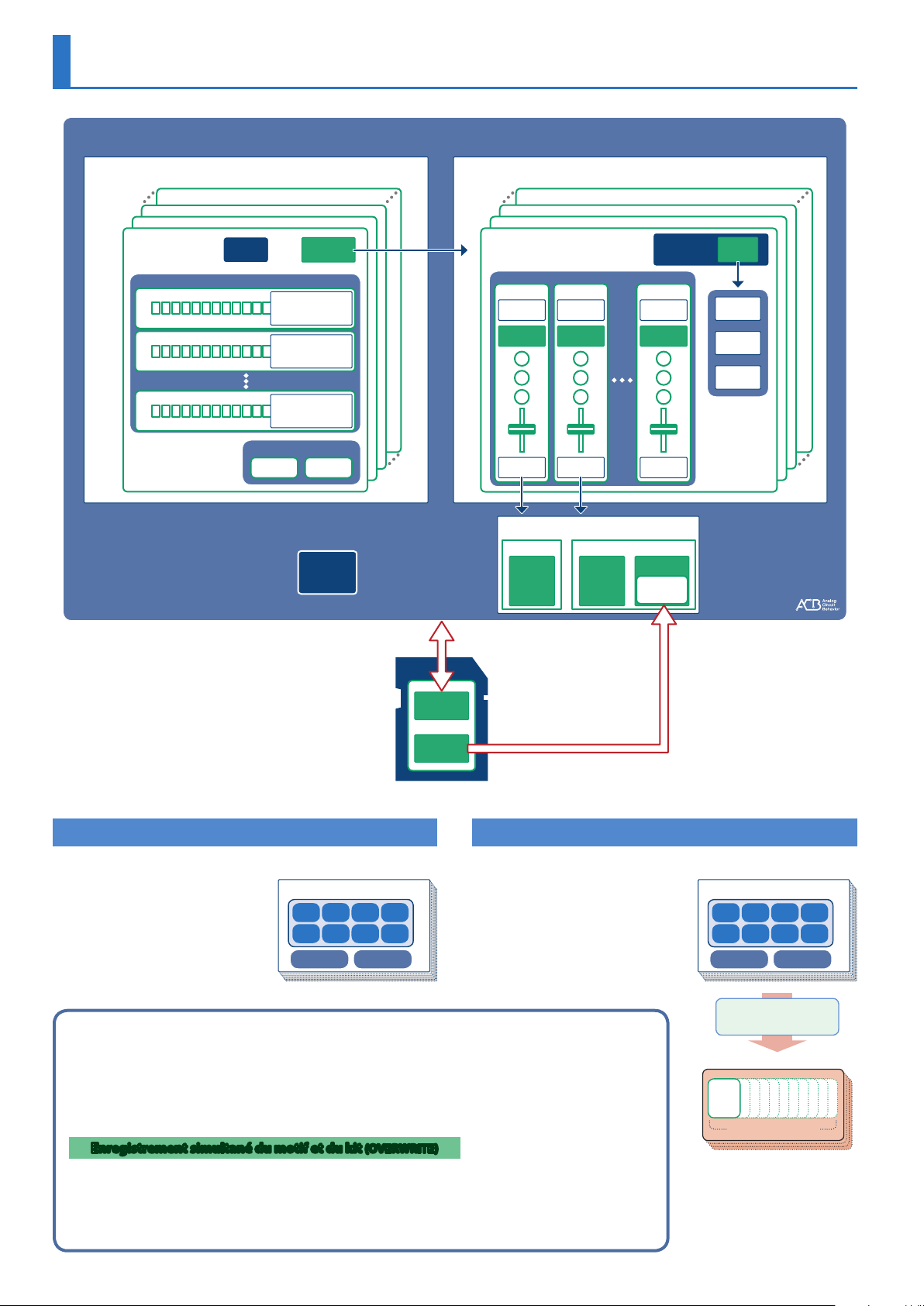
Présentation du TR-8S
TR-8S
128 motifs
(16 x 8 banques)
MOTIF No. 8-16
MOTIF No. 1-3
MOTIF No. 1-2
MOTIF No. 1-1
A
B
H
Réglage du
motif
VARIATION
DONNÉES DE PAS
DONNÉES MOTION
RÉGLAGE DERNIER PAS
DONNÉES DE PAS
DONNÉES MOTION
RÉGLAGE DERNIER PAS
DONNÉES DE PAS
DONNÉES MOTION
RÉGLAGE DERNIER PAS
TRANSITION
TRANSITION 1TRANSITION
Paramètre
KIT
2
KIT No. 2
KIT No. 1
KIT No. 128
KIT No. 3
BD
Paramètre
INST
EFFET
INST
Son
INST
INST
SD
Paramètre
INST
EFFET
INST
Son
INST
KITMOTIF
Paramètre
RC
Paramètre
INST
EFFET
INST
Son
INST
128 KITs
Réglage
KIT
EFFECT
MASTER
FX
REVERB
DELAY
Son INST
Son ACB Son SAMPLE
Réglage
SYSTÈME
* Si vous souhaitez effectuer une sauvegarde,
enregistrez les données (motifs, kits, réglages
système) avant de continuer. La sauvegarde
n'inclura pas le motif ou le kit que vous êtes en
train de modifier (indiqué par le signe « * »), ni les
réglages système que vous n'avez pas enregistrés.
Sauvegarde/Restauration
SAUVEGARDE
Données
Fichiers
Sample
PRÉDÉFINI PRÉDÉFINI UTILISATEUR
Importation
Carte SD
Qu’est-ce qu’un « PATTERN » (motif) ?
Les données de performance que
vous enregistrez à l’aide de
TR-REC ou INST-REC sont appelées
« pattern » (motif).
Le TR-8S inclut 128 motifs
(16 motifs x 8 banques) ; chaque
motif comporte huit variations
(A–H) et deux motifs de
transition.
Les paramètres du motif ou du kit que vous modifiez sont mémorisés jusqu’à ce que vous éteigniez
l’appareil. Même si vous sélectionnez un motif ou un kit différent, puis que vous resélectionnez celui que
vous étiez en train de modifier, il est rappelé dans son état modifié. Par contre, si vous mettez l’appareil
hors tension, puis à nouveau sous tension, il revient à son état avant modification. Si vous souhaitez
conserver les modifications que vous avez apportées à un motif ou à un kit, vous devez enregistrer
ce motif ou ce kit.
Enregistrement simultané du motif et du kit (OVERWRITE)
Tout en maintenant enfoncé le bouton [SHIFT] et en appuyant sur le bouton [WRITE], vous pouvez
enregistrer le motif et le kit sélectionnés par écrasement.
Pour savoir comment enregistrer d’autres réglages, consultez « Enregistrer le motif, le kit ou les
réglages système (WRITE) » (p. 18).
Motif 1-1–8-16
Variation
A
E GF H
Transition 1 Transition 2
CB D
Qu’est-ce qu’un « KIT » ?
Les 11 instruments sont appelés
collectivement un « kit ». Le TR-8S
inclut 128 kits.
Le motif joue les instruments du
kit sélectionné.
Paramètre
KIT
Motif 1-1–8-16
Variation
A
E GF H
Transition 1 Transition 2
Un motif joue
l’instrument du kit.
Kit 1–128
BASS
DRUM
Instrument x 11
CB D
8
